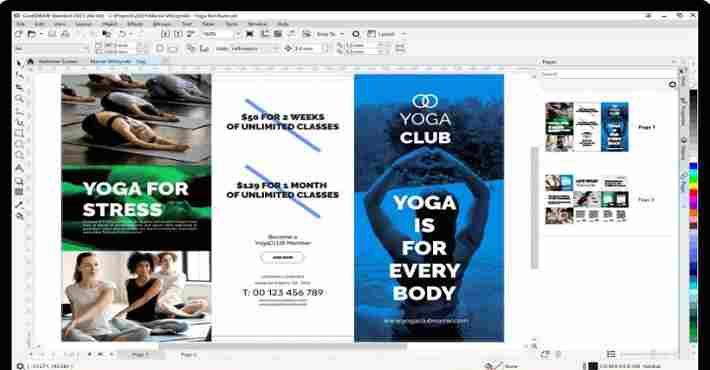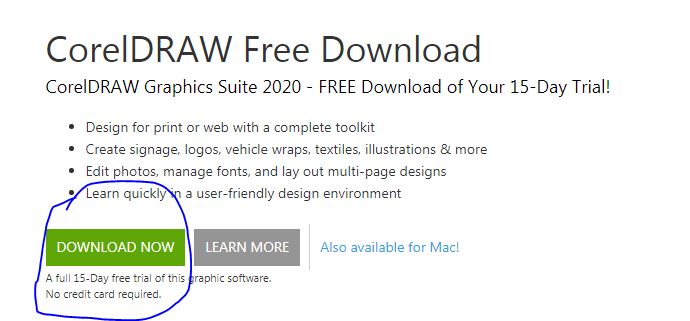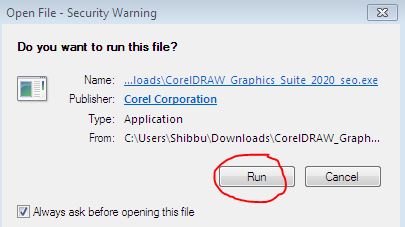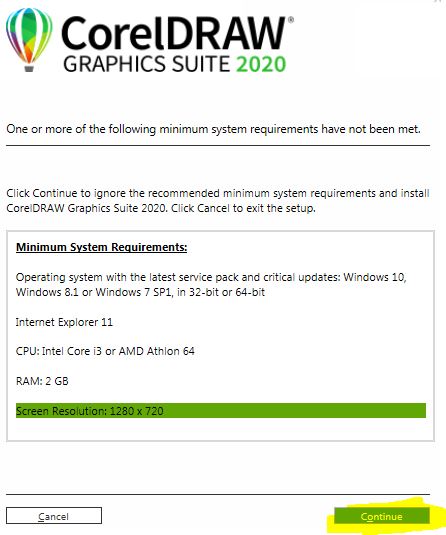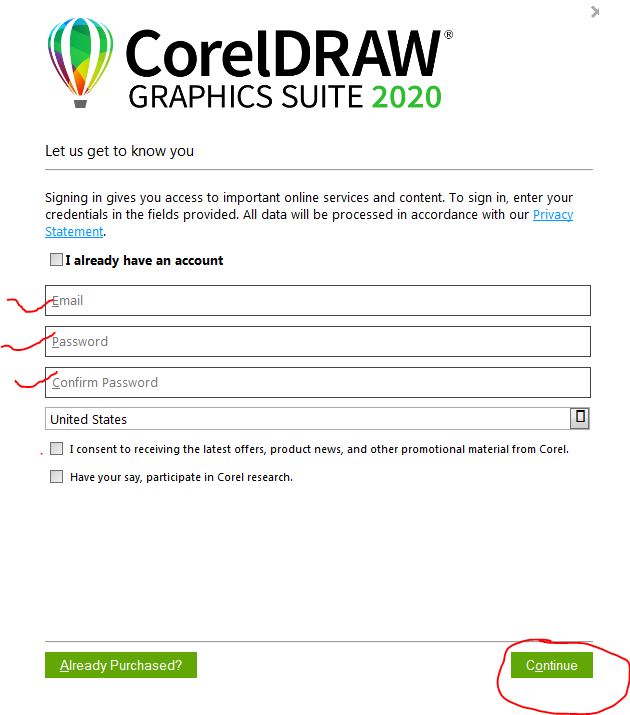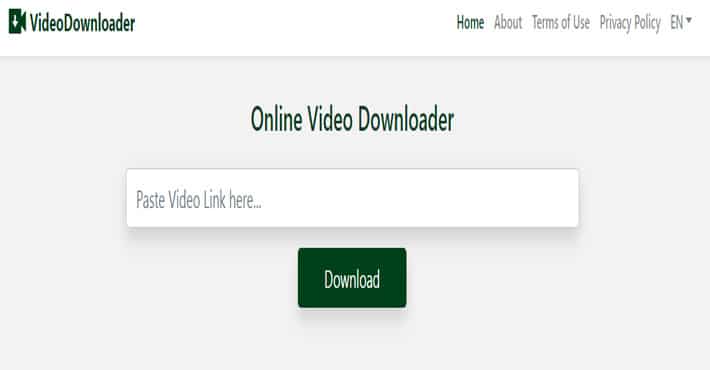Coreldraw क्या है, कोरलड्रॉ के टूल्स, शॉर्टकट की, कैसे सीखे – 2024
आज के इस आर्टिकल में हम Coreldraw क्या है की जानकारी पढ़ने वाले हैं यदि आप कोरलड्रॉ की सम्पूर्ण जानकारी जानना चाहते हैं तो इस आर्टिकल को पूरा जरूर पढ़िए।
ताकि आप कोरलड्रॉ के बारें में सम्पूर्ण जानकारी समझ सकें।
Coreldraw क्या है ?
कोरलड्रॉ का प्रयोग अधिकतर प्रोफेशनल, स्माल बिजनिस, डिजाइननिंग इत्यादि में किया जाता है जैसे –
- फोटो एडिटिंग
- लेआउट
- वेब इमेज
- प्रिंट प्रोजेक्ट
- आर्ट
इसके अलावा कोरलड्रॉ का प्रयोग बुक, पेम्पलेट बनाने में भी प्रयोग किया जाता है।
देखा जाये तो कोरलड्रॉ एक ग्राफ़िक एडिटर होता है।
जिसका प्रयोग फोटो को एडिट करने के लिए किया जाता है इसके अलावा कोरलड्रॉ का प्रयोग –
- बुनियादी आकार।
- लाइनों।
- वेक्टर चित्र।
- लोगो।
- क्लिपआर्ट।
- विज्ञानपन पोस्टर।
- विज्ञापन ऐड।
आदि बनाने के लिये कोरलड्रॉ का प्रयोग किया जाता है।
Coreldraw कौन से विंडो में सपोर्ट करता है ?
कोरलड्रॉ लगभग सभी विंडो में सपोर्ट करता है।
लेकिन कोरलड्रा ने ओरिजिनल में माइक्रोसॉफ्ट विंडो -3 लिए बनाया था। बाद में इसको अपडेट किया गया ये तब से Window -7, Window-8, Window Vista, Window-7, Window- XP और Window-10 में ये रन करता है अर्थात आप आसानी से इन विंडो में इनस्टॉल कर सकते है।
कोरलड्रा का आविष्कार किसने किया था ?
कोरल ड्रा एक वेक्टर ग्राफ़िक एडिटिंग सॉफ्टवेयर है।
जिसे विकसित कनाडा के कोरल निगम ने सन 1989 में लांच किया था।
बाद में इसमें बहुत सारे फीचर ऐड कर दिए गए है। इसका सबसे नया संस्करण X8 है जो मार्च, २०१६ में प्रकाशित हुआ। कोरल ड्रा लोगो और पोस्टर संपादित करने के लिए बनाया गया है।
यह सॉफ्टवेयर डिजाइन और वेब के लिए प्रयोग किया जाता।
कोरल ड्रा से क्या क्या बनाया जा सकता है ?
कोरलड्रा के द्वारा आप विजिटिंग कार्ड, शादी कार्ड, प्रोजेक्ट, पोस्टर, बैनर, बर्थडे कार्ड, एजुकेशन बुक, बुकलेट, पेंटिंग ड्रॉइंग इत्यादि आसानी से बना सकते है। साथ ही कोरलड्रॉ से आप ग्राफ़िक डिजाइन भी से कर सकते है।
मैं कोरल ड्रा कैसे शुरू करूं ?
कोरलड्रॉ को आप आसानी से सिख सकते है।
इसके लिए इंस्ट्यूट ज्वाइन कर सकते है। इंटरनेट ऑनलाइन यूट्यूब के माद्यम से भी सिख सकते है। यूट्यूब में कोरलड्रॉ के बारे में बहुत सारे वीडियो मिल जायेगा आप यूट्यूब में वीडियो देख कर कंप्यूटर में कोरलड्रॉ आसानी से सिख सकते है।
Coreldraw डाउनलोड कैसे करें ?
दोस्तों क्या आप डिजाइनिंग के बहुत शौकीन है और आप डिजाइन करना पसंद करते है उनके लिए कोरलड्रॉ बहुत अच्छा सॉफ्टवेयर है।
जिसमे आप आसानी से डाउनलोड कर सकते है। नीचे स्टेप वाइज दिया गया है ध्यान से फॉलो करें।
- सबसे पहले आपको कोरलड्रॉ डाउनलोड करना है इसके लिए डाउनलोड पर क्लीक कर सकते है।
- डाउनलोड पर क्लिक करने पर आपको Trial डाउनलोड का ऑप्शन आएगा जिसमे 15 दिन का ट्रायल दिया जायेगा इसके बाद डाउनलोड ऑप्शन पर क्लिक करना है।
- डाउनलोड पर क्लिक करते ही आपको विंडो सलेक्ट करना है जिस विंडो में आपका कंप्यूटर चालू है यदि विंडो है तो विंडो को सलेक्ट करे नहीं Mac को सलेक्ट कर सकते है।
- विंडो या MAC को सलेक्ट कर लेने के बाद कोरलड्रॉ Setup डाउनलोड कर लीजिये।
- सेटअप को डाउनलोड कर लेने के बाद Run ऑप्शन पर क्लिक कर दीजिये।
- Run पर क्लिक करने के बाद अगले पेज Continua का ऑप्शन आएगा उस पर क्लिक करना है। क्लीक करने के बाद कोरलड्रॉ downloading के लिए प्रॉसेस होता दिखाई देगा।
- कुछ समय इंतजार करने के बाद आप देखेंगे कोरलड्रॉ कंप्यूटर में Install हो चूका होगा।
- कोरलड्रॉ इनस्टॉल कर लेने के बाद Term And Condition को मानकर Agree ऑप्शन पर क्लिक कर देना है।
- एग्री पर क्लिक कर लेने के बाद एक नया पेज खुलेगा जिसमे आपको अपना Mail Id, Password, Confirm Password, India और अंत में चेक बॉक्स में टिक मार्क करके Continue पर क्लिक कर देना है। अब आप देखेंगे कोरलड्रॉ डाउनलोड हो चूका होगा।
Coreldraw कैसे सीखें
दोस्तों आपने कोरलड्रॉ डाउनलोड करना तो सिख लिया है पर कोरलड्रॉ को चलाये कैसे ये में आपको आगे बताने जा रहा हूँ। इसको अंत तक Step vise पूरा पढियेगा-
New Creat Page-
- सबसे पहले डाउनलोड किये गए कोरलड्रॉ को ओपन करें।
- डाउनलोड किये गये कोरलड्रॉ को ओपन कर लेने के बाद मेनू बार में File ऑप्शन पर New Create Document को सलेक्ट कर के Ok बटन पर क्लिक कर दें। क्लिक करने के बाद आप अपनी नई फाइल बना सकते है।
New From Template –
- यदि आप न्यू फ्रॉम टेम्पलेट पर क्लिक करते है तो एक बना हुआ कोरलड्रॉ फॉरमेट मिलेगा जिसमे आपको अपने हिसाब से सेटिंग कर के एक नया डिजाइन बना सकते है।
Open-
- यदि आप ओपन पर क्लिक करते है डेस्कटॉप से फाइलआप कोरलड्रॉ के नये पेज पर ला सकते है।
Open Recent –
- ओपन रीसेंट में यदि आप क्लिक करते है तोअपनी पिछले वर्क फाइल में जा सकते है।
Close –
- क्लोज पर क्लिक करने के बाद वर्क फाइल को बंद कर सकते है।
Close All –
- यदि आप Close All पर क्लिक करते है तो सम्पूर्ण वर्क फाइल बंद हो जायेगा। इसलिए Close All टूल का प्रयोग किया जाता है।
Save & Save As
- Worksheet पर किये गये डिजाइनिंग को सेव करने के लिए Save टूल का प्रयोग किया जाता है।
Print –
- किये गये वर्कशीट पर डिजाइन कार्य को प्रिंट करने के लिए Print Tool का प्रयोग किया जाता है।
Print Preview –
- वर्कशीट में किये गए डिजाइनिंग कार्य का सेटिंग देखने के लिए Print Preview Tool का प्रयोग किया है।
CorelDRAW में टूल्स क्या होते हैं ?
आप नए यूजर है तो Corel draw के टूल्स के बारे में आपके लिए जानना बहुत जरुरी है। यदि आप टूल्स के बारे में समझ जायेगें तो आसानी से कोरलड्रॉ में डिजाइनिंग कर सकते है इसलिए नीचे दिये गये टूल्स को जानने की कोसिस करते है।
- Pick Tool – Select Position or Transform Object. ( स्थिति या रूपांतरण वस्तु का चयन कर सकते है।
- Shape Tool – Edit a curve object or Test character manipulating nodes. ( एक वक्र वस्तु या परीक्षण चरित्र को संपादित करें नोड्स में हेरफेर किया जाता है )
- Crop Tool – Remove the area and outside selection (क्षेत्र और बाहर चयन क्रॉप किया जाता है )
- Zoom Tool – Change the Magnification level of the document Window ( दस्तावेज़ विंडो का आवर्धन स्तर बदलें )
- Freehand Tool – Draw Curve and straight line segment (कर्व और स्ट्रेट लाइन सेगमेंट ड्रा करें )
- Artistic Media Tool – Add Artistic, Brus, Spray and calligraphic effects by using freehand strokes. ( मुक्तहस्त स्ट्रोक का उपयोग करके कलात्मक, ब्रूस, स्प्रे और सुलेख प्रभाव जोड़ें)
- Rectangle Tool – Draw squares and rectangles by dragging in the drawing window ( ड्राइंग विंडो में खींचकर वर्गों और आयतों को खींचें )
- Ellipse Tool – Draw circles and ellipses by dragging in the drawing window.(ड्राइंग विंडो में खींचकर हलकों और दीर्घवृत्त बनाएं )
- Text Tool – Add and edit Paragraph and Artistic text. (अनुच्छेद और कलात्मक पाठ जोड़ें और संपादित करें)
- Drop Shadow Tool – Below shadows behind or below object. (वस्तु के पीछे या नीचे छाया )
- Transparency Tool – Partially reveal image areas underneath the object. (ऑब्जेक्ट के नीचे छवि क्षेत्रों को आंशिक रूप से प्रकट करता है)
- Color Eyedropper Tool – Sample color and apply them to object. (नमूना रंग और उन्हें वस्तु पर लागू करें)
ऊपर दिए गए टूल्स की मदत से आप आसानी से डिजाइनिंग का काम कर सकते है इसलिए इन टूल्स का नॉलेज होना बहुत जरुरी है।
Objects को combine करने के लिए शॉर्टकट Key क्या है?
| Corel draw help | F1 |
| Zoom tool | F2 |
| To reduce size | F3 |
| Fit in window | F4 |
| Free hand tool | F5 |
| Rectangle Tool | F6 |
| Ellipse tool circle | F7 |
| Text tool | F8 |
| Full screen | F9 |
| Shape tool | F10 |
| Fountain fill | F11 |
Objects को combine करने के लिए शॉर्टकट Key क्या है?
| CTRL + A | Select all |
| CTRL + B | Bold |
| CTRL + C | Copy |
| CTRL + D | Duplicate |
| CTRL + E | Export |
| CTRL + G | Group |
| CTRL + I | Import |
| CTRL + J | Option |
| CTRL + K | Break Apart |
| CTRL + N | New |
| CTRL + O | Open |
| CTRL + P | |
| CTRL + Q | Curve |
| CTRL + S | Save |
| CTRL + T | Format Text |
| CTRL + U | Ungroup |
| CTRL + V | Paste |
| CTRL + X | Cut |
| CTRL + Z | Undo |
कोरल ड्रा से क्या क्या बनाया जा सकता है?
कोरलड्रॉ के इस्तेमाल करने से निम्न लाभ हो सकते है जो नीचे दिया गया है।
- Coreldraw के इस्तेमाल करने से आप एक अच्छे डिजाइनर बन सकते है।
- कोरलड्रॉ में यदि आप ट्रैन हो जाते है तो आपको कही भी आसानी से जॉब मिल जाएगी।
- Coreldraw यदि आपको आता है तो आप कोरलड्रॉ से विजिटिंग कार्ड, एम्प्लोयी I card, सादी कार्ड, पोस्टर, पम्पलेट, बुकलेट आसानी से बना सकते है।
- कोरलड्रॉ के इस्तेमाल से फोटो एडिटिंग कर सकते है।
- Coreldraw से हम किसी भी कंपनी का Logo बना के एकअच्छा इनकम कमा सकते है।
इन्हे भी पढ़ें :
- कोरलड्रॉ से PDF में कन्वर्ट कैसे करें?
- कोरलड्रॉ से JPG में फाइल कन्वर्ट कैसे करे ?
- कोरलड्रॉ में फाइल को PNG में कन्वर्ट कैसे करे ?
- विजिटिंग कार्ड कैसे बनाये कोरलड्रॉ में ?
अंतिम शब्द :
आशा करता हूँ की आपको Coreldraw क्या है जानकारी सही लगी होगी।
यदि सही लगे तो अपने दोस्तों में शेयर जरूर करें, इस पेज से सम्बंधित कोई प्रश्न है हमें कमेंट करें।
हमें आपकी मदत करने में ख़ुशी होगी।